Dit is een gastpost van Aseem Kishore, een technologieliefhebber en hoofdblogger voor Online-technische tips .
Een van de meest frustrerende dingen die u in Windows kan overkomen, is waarschijnlijk dat u zich niet kunt aanmelden bij uw gebruikersaccount omdat u het wachtwoord hebt gewijzigd en vervolgens bent vergeten of omdat u het account per ongeluk hebt verwijderd. Als u het wachtwoord van een ander beheerdersaccount niet weet, heeft u een groot probleem!
De meeste mensen beginnen onmiddellijk te zoeken naar een manier om het wachtwoord van het beheerdersaccount te kraken met behulp van enkele gratis tools of door forums te hacken. Het is echter bijna onmogelijk om een wachtwoord te kraken in Windows Vista met het hoge coderingsniveau.
Toch is er een manier om weer toegang te krijgen tot een account zonder het wachtwoord te hoeven kraken. Het is door de functie Systeemherstel te gebruiken die in Windows is ingebouwd.
BELANGRIJKE NOTITIE : Dit werkt alleen in gevallen waarin u uw wachtwoord in iets nieuws hebt gewijzigd en het vervolgens bent vergeten of per ongeluk een gebruikersaccount hebt verwijderd. Om dit te laten werken, moet er een systeemherstelpunt zijn waarop een aanmelding voor het probleemaccount is gelukt. Ook is dit geen probleem als u zich in een domeinomgeving bevindt omdat de domeinbeheerder altijd uw wachtwoord kan resetten.
Eerste stap - Start op vanaf de Windows Vista-dvd
Het eerste dat u moet doen, is ervoor zorgen dat u uw Windows Vista-dvd of een reparatie schijf . Plaats de schijf en start de computer opnieuw op. Wanneer u wordt gevraagd "Druk op een willekeurige toets om op te starten vanaf cd of dvd", kunt u doorgaan en op een willekeurige toets drukken.
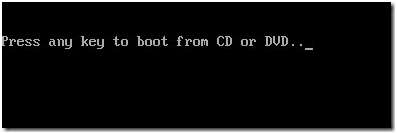
Klik op Volgende totdat u op het scherm komt met de optie "Uw computer herstellen", selecteer het besturingssysteem dat u wilt repareren en klik op Volgende.
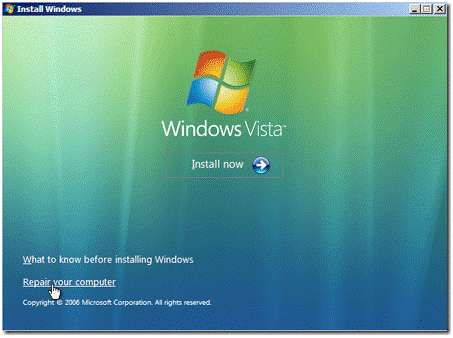
Notitie : Voordat u dit scherm bereikt, moet u mogelijk voorkeuren instellen voor de taal die u wilt installeren, de tijd- en valutanotatie en het toetsenbord of de invoermethode.
Kies in het dialoogvenster Opties voor Systeemherstel Systeemherstel in de lijst en klik op Volgende.
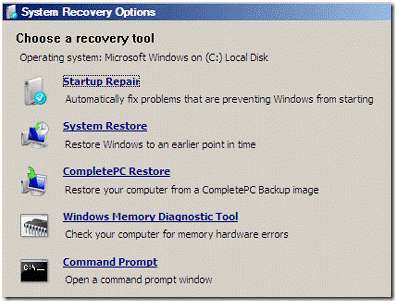
Nu moet u het systeemherstel uit de lijst kiezen. U wilt een herstelpunt kiezen dat de computer terugbrengt naar een staat waarin de aanmelding is gelukt en waarbij het oude wachtwoord werd gebruikt.
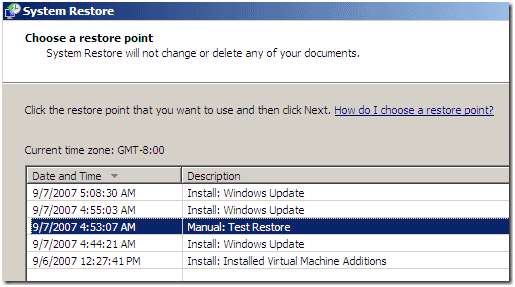
Klik vervolgens op Volgende om de schijven te bevestigen, vervolgens op Voltooien om het herstelpunt te bevestigen en ten slotte op Ja in het waarschuwingsvenster om het herstel te starten.
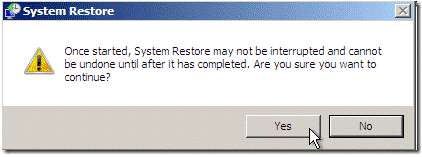
Belangrijke opmerking: nadat u de functie Systeemherstel hebt gebruikt, moet u alle programma's of updates die na dat herstelpunt op het systeem zijn uitgevoerd, opnieuw installeren. U verliest geen persoonlijke documenten; Het kan echter zijn dat u de programma's opnieuw moet installeren. Mogelijk moet u ook enkele persoonlijke instellingen resetten.
Als het herstel is voltooid, klikt u op Herstarten om de computer opnieuw op te starten. Klik op Sluiten om te bevestigen dat het herstel is gelukt.
U kunt nu proberen in te loggen met het oudere wachtwoord (in het geval dat u een wachtwoord opnieuw had ingesteld op een gebruikersaccount en dit vervolgens bent vergeten) of met het normale wachtwoord (in het geval dat het account per ongeluk is verwijderd).
Als u gewoon uw wachtwoord bent vergeten, werkt deze methode niet en zijn er enkele mogelijke methoden die u zou kunnen proberen om uw beheerderswachtwoord opnieuw in te stellen, maar het is moeilijk en kostbaar. Al het beste!
Opmerking van de uitgever : Online-technische tips is een geweldige site die een breed scala aan onderwerpen beslaat, en het is de moeite waard om je op te abonneren.







